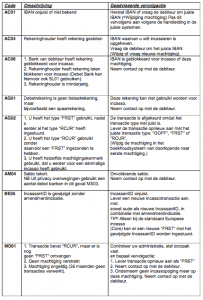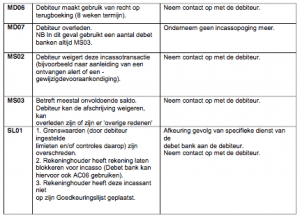Ga naar Verkoop.
![]()
Klik vervolgens op incasseren.
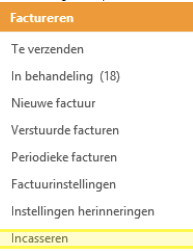
Bekijk daar het verschil tussen, nog te incasseren / te incasseren facturen. Dit getal moet gelijk zijn. Indien dit gelijk is kunt u verder gaan met Hoofdstuk 2 (Aanmaken Incassobestanden).
Indien dit niet gelijk is, klik dan op ‘ontbrekende machtigingen’.
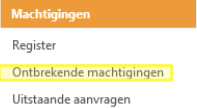
Alle nieuwe/ goede machtigingen staan in deze lijst. Geef boven aan de startdatum aan. Dit is de eerste dag van het huidige jaar ( 01-01-20..)
Daarna alles selecteren -> toepassen op selectie, vervolgens boven ( bij tandwieltjes) op ![]() klikken.
klikken.
Nog te incasseren zou gelijk moeten zijn aan het getal achter ‘te incasseren facturen’. 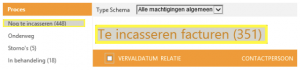
Is dit niet het geval klikt u op het valscherm van type schema en zet u dit op ‘geen machtigingen’ Het verschil zou hier in moeten zitten:
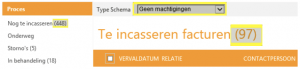
De 351 van de te incasseren facturen + de 97 van de te incasseren facturen zonder machtiging = het totaal nog te incasseren 448.
Hier loopt u de lijst door om te kijken of er gegevens ontbreken of aangevuld moeten worden. Bijvoorbeeld een rekeningnummer wat nog niet als IBAN staat.
Hierbij gaat u onder relatie naar de ‘cliënt’ toe, door op de naam te klikken waarbij het rekening nummer ontbreekt of niet goed staat. Vervolgens klikt u op de bankrekeningen onder gegevens.
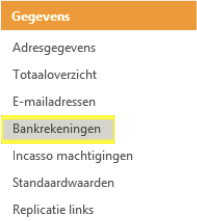
Hier past u de gegevens aan. Klik op nieuwe rekening. ![]()
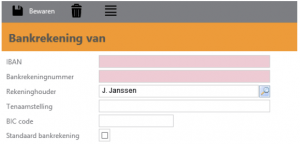
Vul hierin de juiste IBAN.
Bankrekeningnummer vult u hetzelfde in als IBAN.
Rekeninghouder wordt automatisch aangegeven.
Tenaamstelling vult u hetzelfde in als de rekeninghouder, behalve als dit een ouder is van het kind, dan kan de tenaamstelling aangehouden worden die bij het bankrekeningnummer hoort.
BIC Code alleen invullen als het een buitenlands bankrekeningnummer betreft.
Vinkje aanzetten bij standaard bankrekening.
Klik vervolgens als alles is ingevuld op Bewaren.
Het juiste bankrekeningnummer staat nu aangemaakt. Vergeet niet in FysioOne ook dit bankrekeningnummer goed neer te zetten, want als dit niet het geval is neemt het boekhoudsysteem bij de volgende maand weer het oude foutieve nummer over.
Aan de verkoopfacturen hangt nu nog wel het foutieve bankrekeningnummer. Dit kan aangepast worden door de betaalwijze te wijzigen. Dit kunt u op deze manier doen.
Klik op Transacties links in het menu.
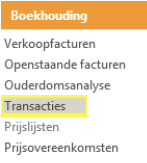
Klik op de factuur waar het foute bankrekeningnummer onder hangt. Dit kan alleen per factuur, dus houdt u er rekening mee dat bij al deze facturen het rekeningnummer aangepast dient te worden, voordat het foutieve bankrekeningnummer verwijderd kan worden.
U ziet nu de factuur voor u in het scherm. Klik vervolgens om de betaalwijze te wijzigen op ![]() Alt+E Factuurbewerkingen.
Alt+E Factuurbewerkingen.
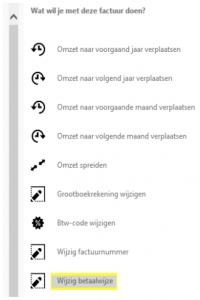
Dan krijgt u het bovenstaande overzicht en klikt u op Wijzig betaalwijze.
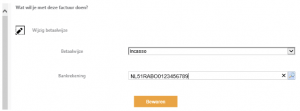
Vanuit hier kunt u de betaalwijze wijzigen van incasso naar overschrijving en vervolgens weer aanpassen naar incasso. U kunt op het vergrootglas klikken om de juiste bankrekening te selecteren. Deze kunt u herkennen aan de BIC code. Zodra een bankrekeningnummer klopt, geeft het boekhoudsysteem automatisch de BIC code aan.
Zodra u op bewaren heeft geklikt staat deze opgeslagen.
U kunt via de oranje balk op de naam klikken van de cliënt en dan komt u weer terug in de adresgegevens.
Zodra alle incassofacturen zijn aangepast, kunt u weer op bankrekeningen klikken en op het zwarte icoontje ![]() van de foute bankrekening en verwijdert u vervolgens het foute bankrekeningnummer door op het icoontje met prullenbak te klikken.
van de foute bankrekening en verwijdert u vervolgens het foute bankrekeningnummer door op het icoontje met prullenbak te klikken.
Vervolgens gaat u naar de volgende stap – klik Verkoop -> incasseren en aan de linkerzijde onder machtigingen, op ontbrekende machtigingen.
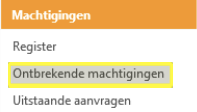
Hier moeten nog wat gegevens aangepast worden.
Klik op 1 het vierkantje voor relatie, hierdoor komt er een vinkje voor alle namen die in de onderstaande lijst staan, ga vervolgens naar het vakje boven aan – startdatum- 2 hier vult u 01-01- 20.. in ( boekjaar) Omschrijving kunt u leeg laten, maar hier mag een standaardomschrijving ingevuld worden voor alle facturen, als u de reeks aanmaakt.
Dan naar stap 3 toepassen op selectie.
![]()
Hierna klikt u op de tandwieltjes – aanmaken. ![]()
Wanneer u hierna kijkt bij Verkoop -> incasseren, moeten de getallen gelijk zijn.
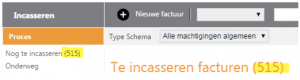
U kunt de incassomachtiging ook los aanmaken.
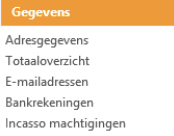
Klik op Incasso machtigingen en vervolgens ![]() .
.
Selecteer het IBAN-nummer.
Vul in bij omschrijving bijvoorbeeld Fysiofitness of abonnement, dit is niet echt belangrijk, maar het zorgt ervoor dat er geen foutmelding bij komt te staan.
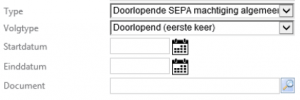
Type en Volgtype laten we zo staan als hierboven in de afbeelding. Startdatum: vul hier 01-01-20.. in ( 01-01-boekjaar).
Einddatum en document hoeft u niets mee te doen.
Klik op bewaren en de incassomachtiging is aangemaakt.
Zet een vinkje in de oranje balk, voor vervaldatum, hierdoor worden alle te incasseren cliënten geselecteerd.
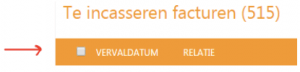
Klik vervolgens op SEPA in de grijze balk.
![]()
Vervolgens verschijnt er een lijst met namen van alle te incasseren cliënten met een declaratie
nummer er achter. Hiervoor moeten alleen maar groene bolletjes staan ![]() . Wanneer er een geel bolletje staat, neemt u dan contact met ons op.
. Wanneer er een geel bolletje staat, neemt u dan contact met ons op.
Deze lijst is een conceptlijst, hierin kunnen nog veranderingen worden aangebracht.
![]()
Op het moment dat u deze definitief maakt, kunnen wij er niets meer in veranderen.
Er worden in principe drie batches aangemaakt.
1e batch(FRST): de machtigingen die in de batch voor het eerst geïncasseerd gaan worden.
2e batch: de lopende machtigingen, voor cliënten die al eerder geïncasseerd zijn.
3e batch(RCUR): de re-current batch. Dit gebeurt wanneer er twee nota’s op één naam zijn, maar de eerste machtiging is nog niet door de bank verwerkt. Er moet altijd eerst één incasso verwerkt zijn, voordat de tweede door de bank geaccepteerd kan worden. Let wel op, dit hoeft niet uw eerste aangemaakte factuur te zijn, de facturen worden willekeurig in het systeem verwerkt onder de batches, hier wordt niet gekeken naar factuurdatum.
Boven elke batch staat de incasso datum. Deze datum kan aangepast worden, let hierbij wel op de weekenden.
Boven aan de lijst staat de verwerkingsdatum.
![]()
De incassering van de 1e batch(FRST) is in dit geval:
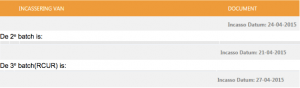
Wanneer u de Verwerkingsdatum aanpast, omdat u bijvoorbeeld de tweede batch op de 25ste wilt laten incasseren, heeft dit ook invloed op de andere batches.
Wanneer u de datum verandert, klik dan wel even op bewaren in de grijze balk.
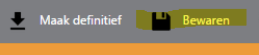
Hieronder, een voorbeeld van de veranderingen. De verwerkingsdatum is veranderd naar 22-4-2015.
![]()
De 1e batch(FRST) staat nu op:
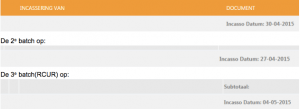
Wanneer de data naar tevredenheid staan, dan kunt u de batch definitief aanmaken, kijk voor u dat doet goed naar de data! En wees zeker dat alles goed staat.
![]()
Hierna krijgt u de volgende melding.
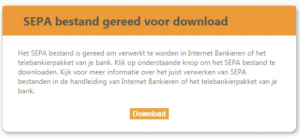
Het gedownloade bestand, kan vervolgens worden ingelezen / geüpload in uw bank via internetbankieren.
Ga naar Verkoop.
![]()
Klik vervolgens op incasseren.
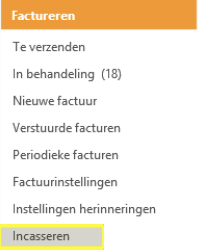
Klik daarna op storno’s.
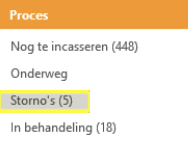
Dit zijn eerdere incasso’s die om diverse redenen niet zijn uitgevoerd. Hier kan worden nagegaan waarom incasso’s niet zijn geïncasseerd. Dit lijstje kan worden gedownload naar een Excel bestand. Rechts in de grijze balk, kan dan op de pijl worden geklikt. ![]()
Het bestand wordt dan gedownload en kan bewaard worden of worden geprint. Om te zien wat er is mis gegaan klikt u op relaties ( de naam van de patiënt in de storno lijst ),ga daarna naar -> transacties.
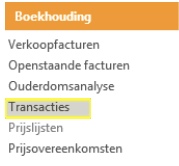
Dubbelklik daarna op de transactie van de bank, hier ziet u de reden waarom de incasso niet is doorgegaan – bijv. niet voldoende saldo, geen machtiging. (Zie Foutcodelijst storneringen) Daarna dubbel klikken op de nota en klik boven in de grijze balk op het ‘gereedschapsicoontje’  Alt+E Factuurbewerkingen. Vervolgens komt u in het scherm – Factuurbewerkingen- daar onderaan klikt u op Wijzig betaalwijze
Alt+E Factuurbewerkingen. Vervolgens komt u in het scherm – Factuurbewerkingen- daar onderaan klikt u op Wijzig betaalwijze ![]() .Daar verandert u de betaalwijze in “Overschrijving”.
.Daar verandert u de betaalwijze in “Overschrijving”.
Vervolgens kan de nota in FysioOne opnieuw uitgeprint worden en worden opgestuurd naar de patiënt die de factuur dan zelf dient over te maken.
U kunt de facturen ook opnieuw ter incasso aanbieden. Wij raden dit wel af aangezien het dan of een extra incassobatch qua bankkosten wordt of dit een maand later dan pas voor de 2e keer aangeboden gaat worden.
Als u toch besluit dit wel te willen, kunt u het op de volgende manier doen:
Zoals eerder beschreven verkoop, incasseren, Storno’s
Controleer in de lijst wel eerst even waarom de factuur is gestorneerd, als er een fout bankrekeningnummer is, dient deze eerst aangepast te worden.
Klik het vinkje aan om alle storno facturen te selecteren en klik vervolgens op ![]() .De facturen staan nu weer ter aanbieding in de incassolijst.
.De facturen staan nu weer ter aanbieding in de incassolijst.
Foutcodelijst Storneringen
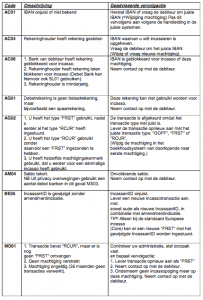
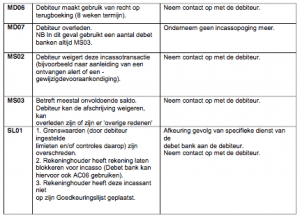
Ga naar Verkoop.
![]()
Klik vervolgens op incasseren.
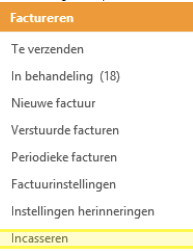
Bekijk daar het verschil tussen, nog te incasseren / te incasseren facturen. Dit getal moet gelijk zijn. Indien dit gelijk is kunt u verder gaan met Hoofdstuk 2 (Aanmaken Incassobestanden).
Indien dit niet gelijk is, klik dan op ‘ontbrekende machtigingen’.
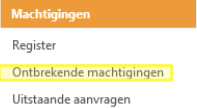
Alle nieuwe/ goede machtigingen staan in deze lijst. Geef boven aan de startdatum aan. Dit is de eerste dag van het huidige jaar ( 01-01-20..)
Daarna alles selecteren -> toepassen op selectie, vervolgens boven ( bij tandwieltjes) op ![]() klikken.
klikken.
Nog te incasseren zou gelijk moeten zijn aan het getal achter ‘te incasseren facturen’. 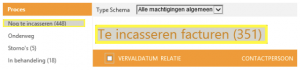
Is dit niet het geval klikt u op het valscherm van type schema en zet u dit op ‘geen machtigingen’ Het verschil zou hier in moeten zitten:
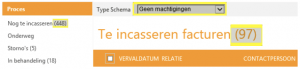
De 351 van de te incasseren facturen + de 97 van de te incasseren facturen zonder machtiging = het totaal nog te incasseren 448.
Hier loopt u de lijst door om te kijken of er gegevens ontbreken of aangevuld moeten worden. Bijvoorbeeld een rekeningnummer wat nog niet als IBAN staat.
Hierbij gaat u onder relatie naar de ‘cliënt’ toe, door op de naam te klikken waarbij het rekening nummer ontbreekt of niet goed staat. Vervolgens klikt u op de bankrekeningen onder gegevens.
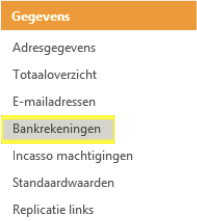
Hier past u de gegevens aan. Klik op nieuwe rekening. ![]()
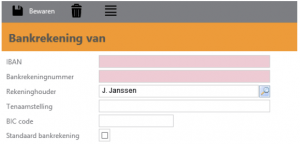
Vul hierin de juiste IBAN.
Bankrekeningnummer vult u hetzelfde in als IBAN.
Rekeninghouder wordt automatisch aangegeven.
Tenaamstelling vult u hetzelfde in als de rekeninghouder, behalve als dit een ouder is van het kind, dan kan de tenaamstelling aangehouden worden die bij het bankrekeningnummer hoort.
BIC Code alleen invullen als het een buitenlands bankrekeningnummer betreft.
Vinkje aanzetten bij standaard bankrekening.
Klik vervolgens als alles is ingevuld op Bewaren.
Het juiste bankrekeningnummer staat nu aangemaakt. Vergeet niet in FysioOne ook dit bankrekeningnummer goed neer te zetten, want als dit niet het geval is neemt het boekhoudsysteem bij de volgende maand weer het oude foutieve nummer over.
Aan de verkoopfacturen hangt nu nog wel het foutieve bankrekeningnummer. Dit kan aangepast worden door de betaalwijze te wijzigen. Dit kunt u op deze manier doen.
Klik op Transacties links in het menu.
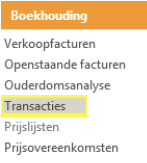
Klik op de factuur waar het foute bankrekeningnummer onder hangt. Dit kan alleen per factuur, dus houdt u er rekening mee dat bij al deze facturen het rekeningnummer aangepast dient te worden, voordat het foutieve bankrekeningnummer verwijderd kan worden.
U ziet nu de factuur voor u in het scherm. Klik vervolgens om de betaalwijze te wijzigen op ![]() Alt+E Factuurbewerkingen.
Alt+E Factuurbewerkingen.
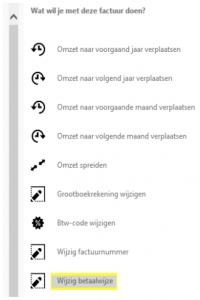
Dan krijgt u het bovenstaande overzicht en klikt u op Wijzig betaalwijze.
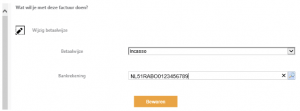
Vanuit hier kunt u de betaalwijze wijzigen van incasso naar overschrijving en vervolgens weer aanpassen naar incasso. U kunt op het vergrootglas klikken om de juiste bankrekening te selecteren. Deze kunt u herkennen aan de BIC code. Zodra een bankrekeningnummer klopt, geeft het boekhoudsysteem automatisch de BIC code aan.
Zodra u op bewaren heeft geklikt staat deze opgeslagen.
U kunt via de oranje balk op de naam klikken van de cliënt en dan komt u weer terug in de adresgegevens.
Zodra alle incassofacturen zijn aangepast, kunt u weer op bankrekeningen klikken en op het zwarte icoontje ![]() van de foute bankrekening en verwijdert u vervolgens het foute bankrekeningnummer door op het icoontje met prullenbak te klikken.
van de foute bankrekening en verwijdert u vervolgens het foute bankrekeningnummer door op het icoontje met prullenbak te klikken.
Vervolgens gaat u naar de volgende stap – klik Verkoop -> incasseren en aan de linkerzijde onder machtigingen, op ontbrekende machtigingen.
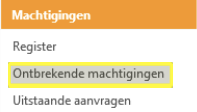
Hier moeten nog wat gegevens aangepast worden.
Klik op 1 het vierkantje voor relatie, hierdoor komt er een vinkje voor alle namen die in de onderstaande lijst staan, ga vervolgens naar het vakje boven aan – startdatum- 2 hier vult u 01-01- 20.. in ( boekjaar) Omschrijving kunt u leeg laten, maar hier mag een standaardomschrijving ingevuld worden voor alle facturen, als u de reeks aanmaakt.
Dan naar stap 3 toepassen op selectie.
![]()
Hierna klikt u op de tandwieltjes – aanmaken. ![]()
Wanneer u hierna kijkt bij Verkoop -> incasseren, moeten de getallen gelijk zijn.
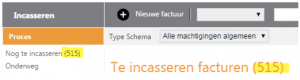
U kunt de incassomachtiging ook los aanmaken.
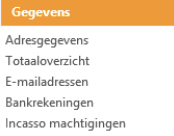
Klik op Incasso machtigingen en vervolgens ![]() .
.
Selecteer het IBAN-nummer.
Vul in bij omschrijving bijvoorbeeld Fysiofitness of abonnement, dit is niet echt belangrijk, maar het zorgt ervoor dat er geen foutmelding bij komt te staan.
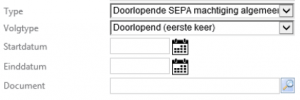
Type en Volgtype laten we zo staan als hierboven in de afbeelding. Startdatum: vul hier 01-01-20.. in ( 01-01-boekjaar).
Einddatum en document hoeft u niets mee te doen.
Klik op bewaren en de incassomachtiging is aangemaakt.
Zet een vinkje in de oranje balk, voor vervaldatum, hierdoor worden alle te incasseren cliënten geselecteerd.
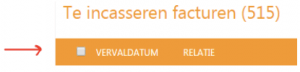
Klik vervolgens op SEPA in de grijze balk.
![]()
Vervolgens verschijnt er een lijst met namen van alle te incasseren cliënten met een declaratie
nummer er achter. Hiervoor moeten alleen maar groene bolletjes staan ![]() . Wanneer er een geel bolletje staat, neemt u dan contact met ons op.
. Wanneer er een geel bolletje staat, neemt u dan contact met ons op.
Deze lijst is een conceptlijst, hierin kunnen nog veranderingen worden aangebracht.
![]()
Op het moment dat u deze definitief maakt, kunnen wij er niets meer in veranderen.
Er worden in principe drie batches aangemaakt.
1e batch(FRST): de machtigingen die in de batch voor het eerst geïncasseerd gaan worden.
2e batch: de lopende machtigingen, voor cliënten die al eerder geïncasseerd zijn.
3e batch(RCUR): de re-current batch. Dit gebeurt wanneer er twee nota’s op één naam zijn, maar de eerste machtiging is nog niet door de bank verwerkt. Er moet altijd eerst één incasso verwerkt zijn, voordat de tweede door de bank geaccepteerd kan worden. Let wel op, dit hoeft niet uw eerste aangemaakte factuur te zijn, de facturen worden willekeurig in het systeem verwerkt onder de batches, hier wordt niet gekeken naar factuurdatum.
Boven elke batch staat de incasso datum. Deze datum kan aangepast worden, let hierbij wel op de weekenden.
Boven aan de lijst staat de verwerkingsdatum.
![]()
De incassering van de 1e batch(FRST) is in dit geval:
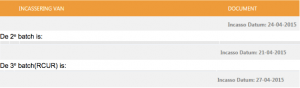
Wanneer u de Verwerkingsdatum aanpast, omdat u bijvoorbeeld de tweede batch op de 25ste wilt laten incasseren, heeft dit ook invloed op de andere batches.
Wanneer u de datum verandert, klik dan wel even op bewaren in de grijze balk.
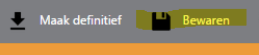
Hieronder, een voorbeeld van de veranderingen. De verwerkingsdatum is veranderd naar 22-4-2015.
![]()
De 1e batch(FRST) staat nu op:
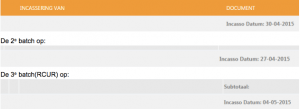
Wanneer de data naar tevredenheid staan, dan kunt u de batch definitief aanmaken, kijk voor u dat doet goed naar de data! En wees zeker dat alles goed staat.
![]()
Hierna krijgt u de volgende melding.
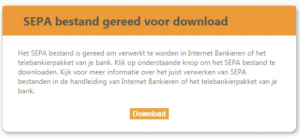
Het gedownloade bestand, kan vervolgens worden ingelezen / geüpload in uw bank via internetbankieren.
Ga naar Verkoop.
![]()
Klik vervolgens op incasseren.
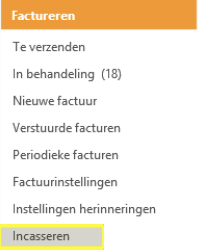
Klik daarna op storno’s.
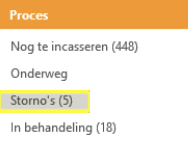
Dit zijn eerdere incasso’s die om diverse redenen niet zijn uitgevoerd. Hier kan worden nagegaan waarom incasso’s niet zijn geïncasseerd. Dit lijstje kan worden gedownload naar een Excel bestand. Rechts in de grijze balk, kan dan op de pijl worden geklikt. ![]()
Het bestand wordt dan gedownload en kan bewaard worden of worden geprint. Om te zien wat er is mis gegaan klikt u op relaties ( de naam van de patiënt in de storno lijst ),ga daarna naar -> transacties.
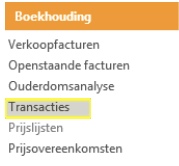
Dubbelklik daarna op de transactie van de bank, hier ziet u de reden waarom de incasso niet is doorgegaan – bijv. niet voldoende saldo, geen machtiging. (Zie Foutcodelijst storneringen) Daarna dubbel klikken op de nota en klik boven in de grijze balk op het ‘gereedschapsicoontje’  Alt+E Factuurbewerkingen. Vervolgens komt u in het scherm – Factuurbewerkingen- daar onderaan klikt u op Wijzig betaalwijze
Alt+E Factuurbewerkingen. Vervolgens komt u in het scherm – Factuurbewerkingen- daar onderaan klikt u op Wijzig betaalwijze ![]() .Daar verandert u de betaalwijze in “Overschrijving”.
.Daar verandert u de betaalwijze in “Overschrijving”.
Vervolgens kan de nota in FysioOne opnieuw uitgeprint worden en worden opgestuurd naar de patiënt die de factuur dan zelf dient over te maken.
U kunt de facturen ook opnieuw ter incasso aanbieden. Wij raden dit wel af aangezien het dan of een extra incassobatch qua bankkosten wordt of dit een maand later dan pas voor de 2e keer aangeboden gaat worden.
Als u toch besluit dit wel te willen, kunt u het op de volgende manier doen:
Zoals eerder beschreven verkoop, incasseren, Storno’s
Controleer in de lijst wel eerst even waarom de factuur is gestorneerd, als er een fout bankrekeningnummer is, dient deze eerst aangepast te worden.
Klik het vinkje aan om alle storno facturen te selecteren en klik vervolgens op ![]() .De facturen staan nu weer ter aanbieding in de incassolijst.
.De facturen staan nu weer ter aanbieding in de incassolijst.
Foutcodelijst Storneringen